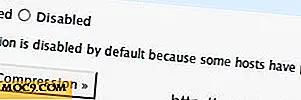Как да използвате Вашето устройство с Android като микрофон за вашия компютър
Ако микрофонът на компютъра ви не работи правилно, не е необходимо да се паникьосвате, докато имате устройство с Android. С помощта на безплатно приложение, налично в интернет, можете да направите устройството си с Android да действа като микрофон за вашия компютър. По този начин трябва да можете да използвате гласов запис и други подобни програми на вашия компютър, въпреки че компютърът ви всъщност няма прикрепен към него микрофон.
Приложението, за което говорим, се нарича WO Mic. Той поддържа всичките три възможности за свързване, а именно USB, WiFi и Bluetooth, така че ако старият настолен компютър няма Bluetooth и WiFi, можете да свършите задачата с USB.
Използване на устройство с Android като микрофон
За да изпълни задачата, ще трябва да изтеглите приложението както на компютъра, така и на устройството си с Android.
В следващото ръководство ще демонстрираме функционалността на приложението чрез WiFi връзка на Mac, тъй като USB и Bluetooth са лесни за използване в сравнение с WiFi. Също така и компютърът ви, и устройството ви с Android, трябва да са в една и съща WiFi мрежа, за да може приложението да работи.
1. Върнете се в магазина на Google Play и изтеглете и инсталирайте приложението WO Mic на вашето устройство с Android.
2. Ако използвате компютър с Windows, изтеглете и инсталирайте драйверите WO Mic, както и приложението WO Mic.
Ако се случи да използвате Mac, трябва само да изтеглите и инсталирате приложението WO Mic; няма нужда от шофьори.
3. Отворете приложението WO Mic от приложението на вашето устройство. Когато приложението стартира, докоснете "Настройки" отгоре.

4. Натиснете "Transport" на следващия екран, за да изберете метода за транспортиране.

5. На екрана ще видите три от опциите. Докоснете този, който пише "Wi-Fi".

6. Върнете се на главния екран на приложението и трябва да видите IP адреса, посочен там. Запишете този IP адрес, тъй като ще го използвате в една от следващите стъпки.
Кликнете върху "Старт" в горната част.

7. Сега стартирайте приложението WO Mic на вашия компютър, като кликнете два пъти върху неговата икона. Ако използвате Mac, кликнете върху Launchpad в дока, и потърсете и кликнете върху "WO Mic Client".

8. Когато приложението се стартира, въведете IP адреса, който сте забелязали по-горе, в полето за въвеждане на "Целеви IP адрес". Оставете контролния порт и порта на медиите с техните стойности по подразбиране, тъй като те са предварително конфигурирани.
Маркирайте опцията "Възпроизвеждане в високоговорител", за да тествате функционалността на приложението.
Сега кликнете върху "Свързване".

9. Приложението веднага трябва да започне да работи и трябва да можете да чуете гласа, който влиза в микрофона на вашето устройство с Android.
Ако искате да го спрете, просто кликнете върху "Прекъсване" на клиента на компютъра или докоснете "Стоп" в приложението на устройството.
заключение
Ако микрофона на компютъра ви е счупен и имате важно гласово повикване, можете да използвате устройството си с Android като микрофон за компютъра си, като използвате горното ръководство. Надявам се, че ви помогна!